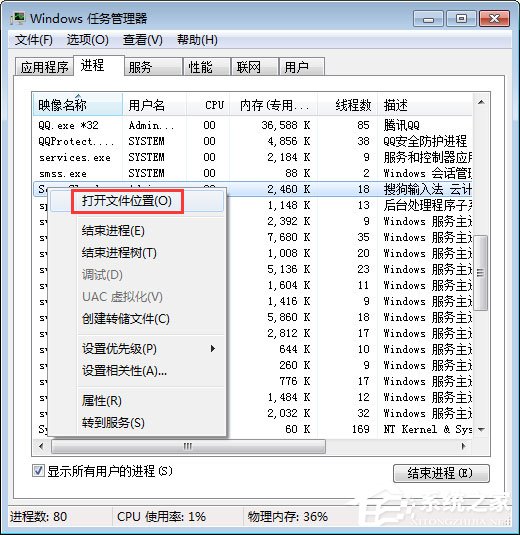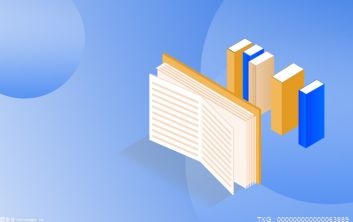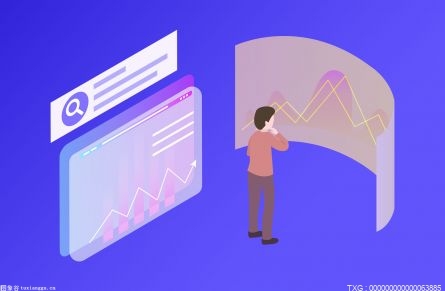电脑系统的任务管理器怎么打开?方法在这里
来源: IT百科
•
2022-06-17 15:35:21
任务管理器怎么打开,电脑系统的任务管理器是Windows提供有关计算机性能的信息,并显示了计算机上所运行的程序和进程的详细信息,从这里可以查看到当前系统的进程数、CPU使用比率、更改的内存、容量等数据。那么,任务管理器怎么样打开呢?
任务管理器怎么打开?方法一:
按顺序连续按住Ctrl、Alt和Delete键。
看到如图界面,找到【任务管理器】点击进去。

任务管理器怎么打开?方法二:
在任务栏底部空白地方,用鼠标右键点击,如图中所示,打开一个菜单栏,点击即可打开任务管理器。
任务管理器怎么打开?方法三:
Ctrl键+Shift键+Esc键的组合键,同时按下,迅速打开任务管理器打开win任务管理器的快捷键。
任务管理器怎么打开?方法四:
桌面新建一个文本文档也叫记事本,打开。然后输入“C:\WindowsSystem32\taskmgr.exe”。
文件另存为“任务管理器.bat”,保存位置在桌面即可。
在桌面上找到刚才生成的bat文件,双击打开即可进入任务管理器。
任务管理器怎么打开?方法五:
按住键盘上win+R键打开【运行】,输入“taskmgr”(输入双引号中的内容)。
任务管理器怎么打开?方法六:
直接找到Taskmgr.exe的位置,打开C:\Windows\System32,在System32目录下找到Taskmgr,双击即可打开任务管理器。
编后语:打开任务管理器不外乎这六种方法,其中Ctrl键+Shift键+Esc键的组合键无疑是最快的,其他打开任务管理器的方法多多少少有点折腾的意思,有兴趣的话可以每个都试一遍。